MacのMACアドレス確認方法
先日MacBook Air(Mac OS X Yosemite)にてMACアドレスを確認する機会があったのでメモ。本記事ではふたつの方法をご紹介。OSのバージョンが違っても大体同じような手順で確認できます(macOS Sierraでも確認済み)。
システムレポートから確認する方法
Appleマークから「この Mac について」をクリック。
「概要」タブの「システムレポート…」をクリック。
左のリストから「ネットワーク」を選択。「動作中のサービス」から「Wi-Fi」を選択して表示される情報のEthernet欄にMACアドレスが書かれています。
ネットワーク設定から確認する方法
Appleマークから「システム環境設定…」をクリック。
システム環境設定から「ネットワーク」を開きます。
左のリストから「Wi-Fi」を選択して右下の「詳細…」をクリック。
表示される画面の「Wi-Fi」タブ下の方にある「Wi-Fiアドレス」というのがMACアドレスです。
Windowsではコマンドプロンプトで「ipconfig /all」と入力して確認していましたが、GUIで簡単に確認できるのはわかりやすいですね。
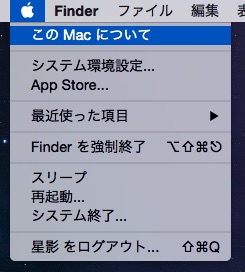
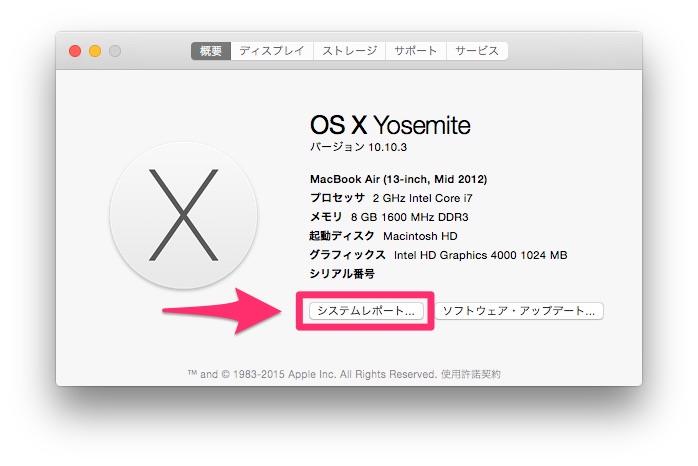
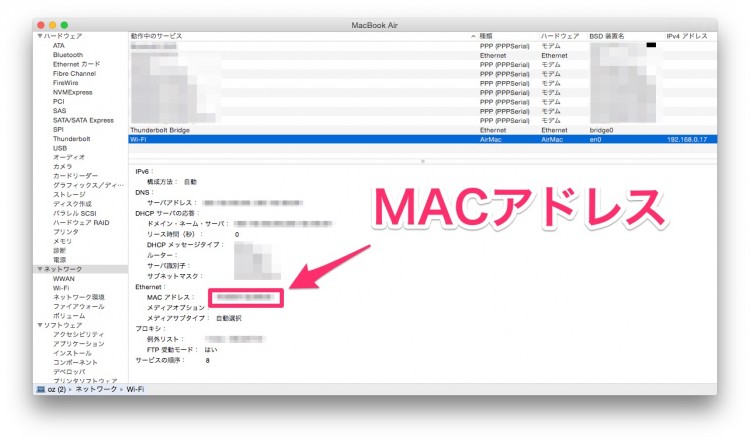

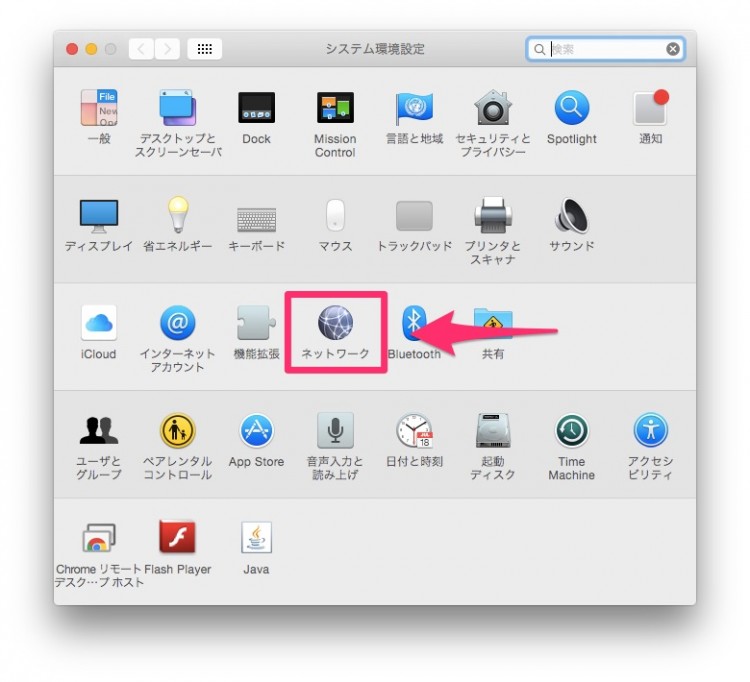
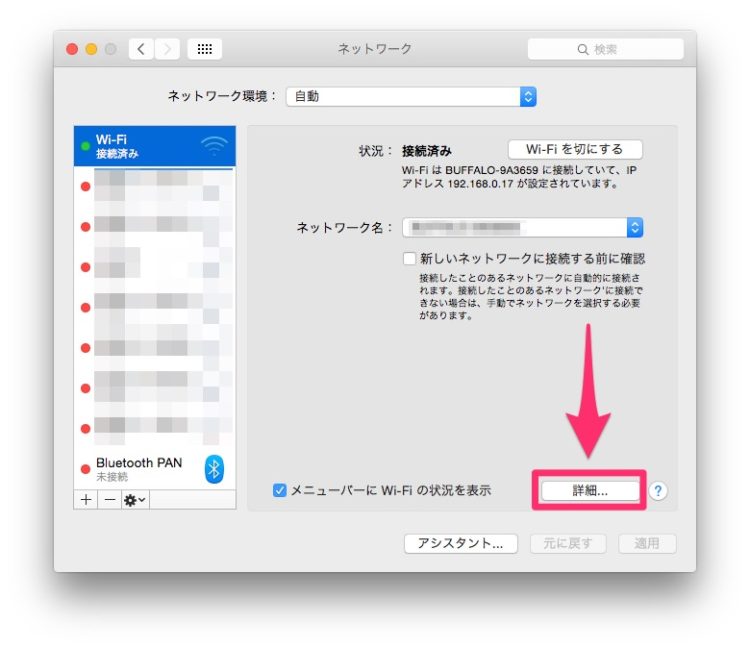
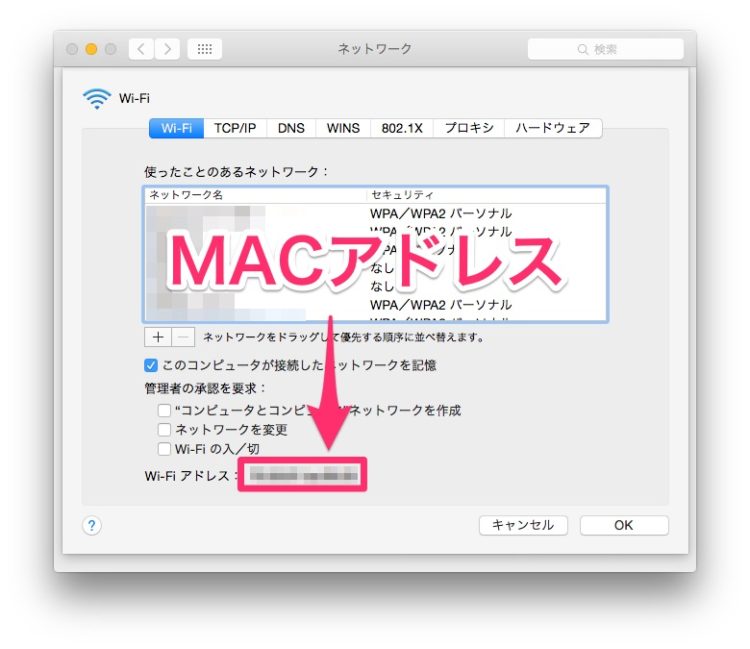
コメント